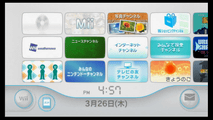 |
| Wiiメニューの左下にSDカードのアイコンが追加された。これが「SDカードメニュー」への入口 |
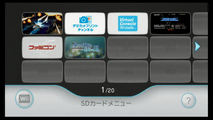 |
| これが「SDカードメニュー」。SDカードに補完してあるチャンネルデータから直接ソフトを起動できる |
任天堂株式会社は、Wiiのシステムソフトウェアを「バージョン4.0J」へと更新した。バージョン4.0Jの更新による主な変更点は以下のとおり。
- SDメモリーカードから簡単にチャンネルが起動できる「SDカードメニュー」が追加。
- 「Wiiショッピングチャンネル」から直接SDメモリーカードにチャンネルをダウンロード可能に。
- SDHCメモリーカードにも対応(最大32GB)。「Wiiショッピングチャンネル」、「写真チャンネル1.1」、「Wiiスピークチャンネル」でもSDHCメモリーカードを利用できる。
- チャンネルやセーブデータを整理する際、Wii本体保存メモリからSDメモリーカードに「コピー」に加え、新たに「移動」することができるように。(一部移動できないセーブデータもある)
- 「手助けポイントキャンペーン」に対応。
Wiiの更新は、これまでどおりWiiオプションの「Wii本体の更新」から行なう。更新が完了し、Wiiが再起動すると、「Wii本体設定1」の右上に「Ver.4.0J」と表示されるだけでなく、Wiiメニューの左下にSDカードのアイコンが追加される。これが「SDカードメニュー」へのアイコンとなる。Wii本体にSDカードをセットすると、このアイコンの色が青に変わる。
「SDカードメニュー」を立ち上げてみると、ページが20あることに気づく。1ページには12個のチャンネルが登録できるので、240個のチャンネルが登録できるわけだ。容量の異なるSD(HC)カードを差し込んでみたが、このページ数に変化はなかったので、Wiiから管理できる「SDカードメニュー」のチャンネル数はこれで固定ということが考えられる。
また、「SDカードメニュー」に入ると、「読み込んでいます」のメッセージが出る。SDカードに登録しているチャンネルの数が多ければ、それなりにロードに時間がかかるようだ。なお、電源投入後から、SDカードを差し替えない限り、1度開いた「SDカードメニュー」の「どのページを参照していたか」は記録されているようだ。
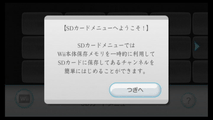 | 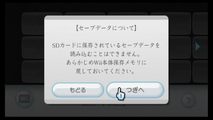 |
| 初回に「SDカードメニュー」に入るとヘルプが表示される。このメニューは後から参照することも可能(右の「?」マーク) | 注意しなければならないのは、「SDカードメニュー」は「チャンネルデータ」の読み込みに対応しているということ。Wiiのゲームに関するセーブデータは従来どおり本体に置いておかないと読み込んでくれない |
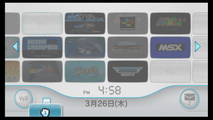 | 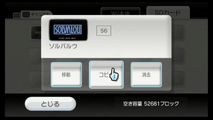 |
| チャンネルデータの移動は従来どおり「Wiiオプション」からデータ管理画面へと移動して行なう必要がある。ためしにチャンネルをつかんで「SDカードメニュー」のアイコンに重ねてみたが、何も起こらなかった | Wii本体からSDカードにチャンネルデータをコピー。「移動」と「コピー」、「消去」が選択できる。SDカードからWii本体メモリにも同様の操作でデータの「移動」、「コピー」、「消去」が可能 |
続いて、「Wiiショッピングチャンネル」を試してみる。SDカードへの直接ダウンロードは、「受信方法の選択」という項目が追加されたことによって実現されている。ソフトを購入すると、Wii本体およびSDカードの残り容量がチェックされ、どちらに受信するかを選択した後、「受信しますか?」という画面で「はい」を選ぶことでダウンロードが始まる。どちらにも空き容量が足りない場合は、「Wiiオプション」の「データ管理」画面へと推移するボタンが表示され、空き容量が確保できたら、またショッピングチャンネルに戻れるようになっている。なお、試しに、どちらに受信するかを選択した後、「受信しますか?」という画面でSDカードを本体から抜いて「はい」を選択してみたところ、「SDカードへの受信に失敗しました」というエラー画面となった。
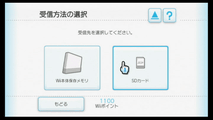 | 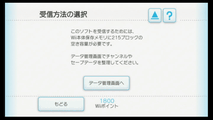 |
| Wii本体だけでなく、SDカードへも直接データのダウンロードが可能となった | 本体、もしくはSDカードに空き容量が足りない場合、データ管理画面へと移動できる |
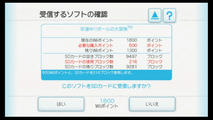 | 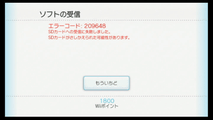 |
| SDカードに直接データをダウンロードしてみるところ。左の画面でSDカードを抜いて「はい」を選択してみたところ、右の画面が表示された。カードを差し込んでから「もういちど」でダウンロードできる |
■ SDカードからの直接起動には、Wii本体のメモリに相応の空き領域が必要
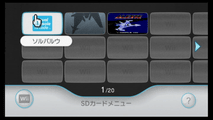 |
| 「SDカードメニュー」に「ソルバルウ」を入れてみた。ここでチャンネルを選んでAボタンを押すと、そのままソフトが起動できる |
「SDメモリーカードから簡単にチャンネルが起動できる」ことが、今回のアップデートの目玉の1つであることは間違いない。「SDカードメニュー」にデータを移動させ、そのまま「SDカードメニュー」からチャンネルを起動させてみると、「起動しています」のメッセージとともに、プログレスバーが伸びていく。Wii本体での起動時にはなかったデータの読み込みだ。
今回新たに配信された「バーチャルコンソールアーケード」の「ソルバルウ」を試しに起動。すると、セーブファイルを作成するメッセージが表示された。後でチェックしてみると、一般的Wiiのソフト同様、このセーブファイルは、SDカードから起動しているにも関わらず、Wii本体のメモリのほうに作成されていた。
また、Wii本体に「ソルバルウ」のデータをコピーし、SDカードメニューからもう1度「ソルバルウ」を起動してみたら、今度はロード画面が出なかった。どうやら、本体側にデータがある場合、そちらを読み込んで起動しているようだ。
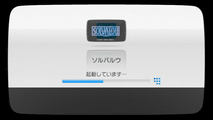 | 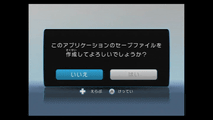 |
| SDカードから起動した場合、ロード画面へと移行する | ゲーム初回起動時に表示されたセーブデータ作成画面。セーブデータはWii本体に記録されていた |
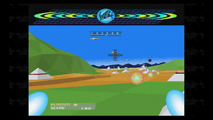 | 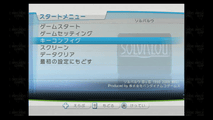 |
家庭用ゲームハード初移植となった「ソルバルウ」
「ソルバルウ」(C)1990 2008 NBGI | バーチャルコンソールアーケードでは、メーカーごとに工夫を凝らしたオプションが用意されているようだ |
|
次に、Wii本体の空きメモリが少ない状態で、SDカードからバーチャルコンソールのゲームを起動してみた。残り数ブロックの段階で、SDカードにバーチャルコンソールのデータを受信。そのままSDカードからバーチャルコンソールを起動してみたところ、下のような「チャンネルを起動できませんでした」というメッセージが表示された。ちなみに、本体にもSDカードにも同じチャンネルデータがある場合は、このメッセージは出なかった。
「チャンネルを起動できませんでした」というメッセージが表示された後、「Wii本体保存メモリを整理してください」というメッセージとともに「簡単に整理する」と「データ管理で整理する」という2つのメニューが登場した。「データ管理で整理する」は、Wiiショッピングチャンネルで受信時に残りメモリが少ない時と同様、Wiiオプションから「データ管理」を呼び出すもの。今回新しく付け加えられた「簡単に整理する」をここから見ていこう。
 | 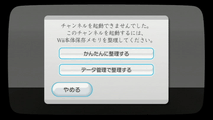 |
| Wii本体のメモリの残りが1という状態で、SDカードから「沙羅曼蛇」を起動してみた。当然本体にはデータはない状態 | すると、「起動できませんでした」というメッセージとともに、2つの選択肢が登場 |
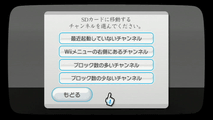 |  |
| 「かんたんに整理する」を選択するとさらに4通りの選択肢が登場。試しに「Wiiメニューの右側にあるチャンネル」を選択すると、右のようにチャンネルタイトルがリストアップされた。Wiiのデータ管理画面ではできないまとめてのデータ移動がこれで可能になったわけだ |
 | 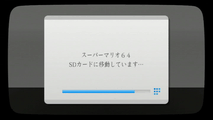 |
| Wiiオプションから「データ管理」を呼び出す「データ管理で整理する」。こちらは従来どおり | まとめてデータを移動する場合も、チャンネルデータ1つ1つが順に移動される |
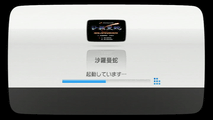 | 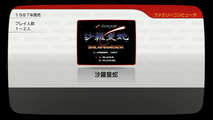 |
| データを移動し、Wii本体メモリの空き容量が増えたところで、改めて「SDカードメニュー」からチャンネルを起動。無事に立ち上がった |
なお、「SDカードメニュー」から起動した場合でも、ホームボタンを押してソフトを終了するときは「Wiiメニューに戻る」しか選択できない。つまり「SDカードメニュー」へ直接戻ることはできないようになっている。
■ SDHCカード対応と、SDカード直接起動で利便性を強化
ざっと見てきたとおり、「任天堂カンファレンス 2008.秋」で公約していたSDHCカード対応と、SDカード直接起動を実現し、利便性が強化されたWii。本体ソフトウェアの更新だけで、SDHCカードに対応できたところに驚いたが、ダウンロードタイトルが増え、ゲームソフトが増え、セーブデータが増えていくにあたり、ユーザーからあがっていたWii本体のメモリの枯渇という問題に、任天堂は見事に対応したといえるだろう。
ちなみに、SDカードにコピーされたチャンネルデータは、WindowsPCで中を開いてみると、「private」フォルダの中にそれぞれ別フォルダの形で格納されている。これを消去したりしないように注意してもらいたい。また、このSDカードを別のWii本体にセットしても、チャンネルは基本的に起動できないようになっている。
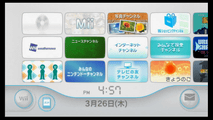
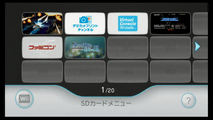
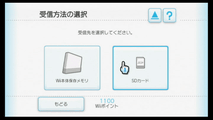
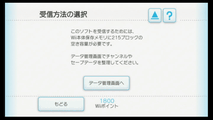
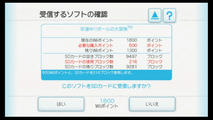
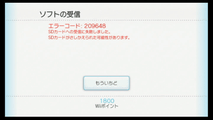
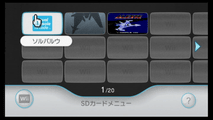
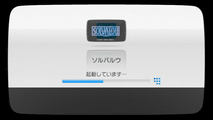
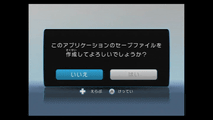
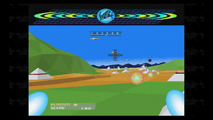
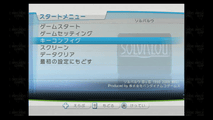

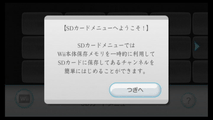
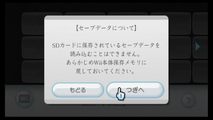
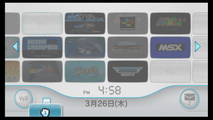
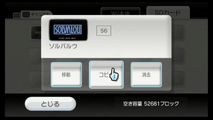

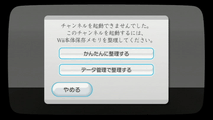
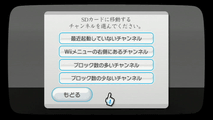


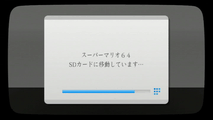
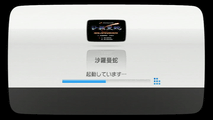
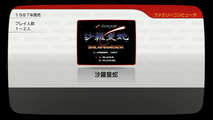




















![【Amazon.co.jp限定】ブルーアーカイブ The Animation 第1巻 (Amazon限定特典:1巻~4巻全巻購入特典 描き下ろしA5キャラファイングラフ+アクリルキーホルダー(カヨコ、ハルカ)引換シリアルコード付き) (メーカー特典:フォトカード(超ティザー)(アロナ)1枚 引換シリアルコード付き) [Blu-ray] 製品画像:1位](https://m.media-amazon.com/images/I/41YtHqlE4xL._SL160_.jpg)
![【Amazon.co.jp限定】ブルーアーカイブ The Animation 第2巻 (Amazon限定特典:1巻~4巻全巻購入特典 描き下ろしA5キャラファイングラフ+アクリルキーホルダー(カヨコ、ハルカ)引換シリアルコード付き) (メーカー特典:フォトカード(場面写)1枚 引換シリアルコード付き) [Blu-ray] 製品画像:2位](https://m.media-amazon.com/images/I/41x-B2KDAKL._SL160_.jpg)
![【Amazon.co.jp限定】ブルーアーカイブ The Animation 第3巻 (Amazon限定特典:1巻~4巻全巻購入特典 描き下ろしA5キャラファイングラフ+アクリルキーホルダー(カヨコ、ハルカ)引換シリアルコード付き) (メーカー特典:フォトカード(場面写)1枚 引換シリアルコード付き) [Blu-ray] 製品画像:3位](https://m.media-amazon.com/images/I/41wfsFWEHLL._SL160_.jpg)
![【Amazon.co.jp限定】ブルーアーカイブ The Animation 第4巻 (Amazon限定特典:1巻~4巻全巻購入特典 描き下ろしA5キャラファイングラフ+アクリルキーホルダー(カヨコ、ハルカ)引換シリアルコード付き) (メーカー特典:フォトカード(場面写)1枚 引換シリアルコード付き) [Blu-ray] 製品画像:4位](https://m.media-amazon.com/images/I/41caTCXxFgL._SL160_.jpg)
![映画『THE FIRST SLAM DUNK』STANDARD EDITION [Blu-ray] 製品画像:5位](https://m.media-amazon.com/images/I/51-wwO3yn7L._SL160_.jpg)
![【Amazon.co.jp限定】『ウマ箱3』第4コーナー アニメ『ウマ娘 プリティーダービー Season 3』トレーナーズBOX) (全巻購入特典「描き下ろし全巻収納BOX」+「ボイスレコードキーホルダー」+「場面写真ポストカードセット」付) [Blu-ray] 製品画像:6位](https://m.media-amazon.com/images/I/41afWRQQkIL._SL160_.jpg)
![映画『THE FIRST SLAM DUNK』STANDARD EDITION [DVD] 製品画像:7位](https://m.media-amazon.com/images/I/51maeMy2M1L._SL160_.jpg)
![ガールズ&パンツァー 最終章 第4話 (特装限定版) [Blu-ray] 製品画像:8位](https://m.media-amazon.com/images/I/51pKQ3HJg0L._SL160_.jpg)
![魔法少女にあこがれて 第2巻 [Blu-ray] 製品画像:10位](https://m.media-amazon.com/images/I/91DSaqwroDL._SL160_.jpg)












![【マラソン期間中 エントリーで最大ポイント15倍】【送料無料】任天堂 Nintendo Switch Lite [ブルー] ニンテンドースイッチ ライト 【新品・国内正規品】 製品画像:3位](https://thumbnail.image.rakuten.co.jp/@0_mall/digimart-shop/cabinet/kaden/kd0316_01.jpg?_ex=128x128)
![【マラソン期間中 エントリーで最大ポイント15倍】【送料無料】任天堂 Nintendo Switch 有機ELモデル [ゼルダの伝説 ティアーズ オブ ザ キングダムエディション] [HEG-S-KDAAA] 【新品・国内正規品】 製品画像:4位](https://thumbnail.image.rakuten.co.jp/@0_mall/digimart-shop/cabinet/kaden/kd0324_01.jpg?_ex=128x128)



![【マラソン期間中 エントリーで最大ポイント15倍】【送料無料】任天堂 Nintendo Switch Lite [イエロー]【新品・国内正規品】 製品画像:8位](https://thumbnail.image.rakuten.co.jp/@0_mall/digimart-shop/cabinet/kaden/kd0199_01.jpg?_ex=128x128)
![【マラソン期間中 エントリーで最大ポイント15倍】【送料無料】任天堂 Nintendo Switch Lite [コーラル] ニンテンドースイッチ ライト【新品・国内正規品】 製品画像:9位](https://thumbnail.image.rakuten.co.jp/@0_mall/digimart-shop/cabinet/kaden/kd0217_01.jpg?_ex=128x128)

![【早期予約特典】W encore (初回限定盤 3CD+Blu-ray)(ジャケットデザインアクリルキーホルダー) [ ワルキューレ ] 製品画像:1位](https://thumbnail.image.rakuten.co.jp/@0_mall/book/cabinet/5236/2100013905236.jpg?_ex=128x128)
![【楽天ブックス限定配送パック】【楽天ブックス限定先着特典】三華の樂(缶バッジ3個セット(初回盤絵柄)) [ VΔLZ ] 製品画像:2位](https://thumbnail.image.rakuten.co.jp/@0_mall/book/cabinet/5021/2100013905021.gif?_ex=128x128)
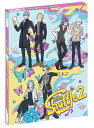
![「鬼滅の刃」オーケストラコンサート~鬼滅の奏~ 遊郭編【初回生産限定盤 2CD+Blu-ray】 [ (アニメーション) ] 製品画像:4位](https://thumbnail.image.rakuten.co.jp/@0_mall/book/cabinet/9114/4534530149114.jpg?_ex=128x128)
![【楽天ブックス限定先着特典】ラジオ『アイドルマスター ミリオンラジオ!』エンディングテーマソング 「THE IDOLM@STER MILLION RADIO! さんぶんのいち」(缶バッジ(57mm)) [ 春日未来(CV.山崎はるか)、最上静香(CV.田所あずさ)、箱崎星梨花(CV.麻倉もも) ] 製品画像:5位](https://thumbnail.image.rakuten.co.jp/@0_mall/book/cabinet/5246/4540774245246.jpg?_ex=128x128)


![【送料無料】TVアニメ『葬送のフリーレン』Original Soundtrack/Evan Call[CD]【返品種別A】 製品画像:8位](https://thumbnail.image.rakuten.co.jp/@0_mall/joshin-cddvd/cabinet/804/thca-60290.jpg?_ex=128x128)

![【楽天ブックス限定先着特典】『わんだふるぷりきゅあ!』ボーカルアルバム ~We are わんだふる!!!!~(内容未定) [ (V.A.) ] 製品画像:10位](https://thumbnail.image.rakuten.co.jp/@0_mall/book/cabinet/noimage_01.gif?_ex=128x128)

![【楽天ブックス限定先着特典】THE IDOLM@STER MILLION LIVE! 10thLIVE TOUR Act-1 H@PPY 4 YOU! LIVE Blu-ray【初回生産限定版】【Blu-ray】(アクリルキーホルダー&B2タペストリー&L判ブロマイド4種セット) [ ミリオンライブ! ] 製品画像:2位](https://thumbnail.image.rakuten.co.jp/@0_mall/book/cabinet/9871/2100013889871.gif?_ex=128x128)

![「異次元フェス アイドルマスター★ ラブライブ!歌合戦」(初回限定版)【Blu-ray】 [ (アニメーション) ] 製品画像:4位](https://thumbnail.image.rakuten.co.jp/@0_mall/book/cabinet/7700/4540774387700.gif?_ex=128x128)

![TVアニメ「逃走中 グレートミッション」BD-BOX 上巻【Blu-ray】 [ 大西陽一 ] 製品画像:6位](https://thumbnail.image.rakuten.co.jp/@0_mall/book/cabinet/9052/4589644799052.jpg?_ex=128x128)
![【楽天ブックス限定全巻購入特典+楽天ブックス限定先着特典】キボウノチカラ ~オトナプリキュア’23~ 豪華版<アクリルスタンド付> vol.3【Blu-ray】(キャラファインフォリオ+アクリルキーホルダー) [ 東堂いづみ ] 製品画像:7位](https://thumbnail.image.rakuten.co.jp/@0_mall/book/cabinet/9651/2100013559651.jpg?_ex=128x128)
![【楽天ブックス限定全巻購入特典+楽天ブックス限定先着特典】キボウノチカラ ~オトナプリキュア’23~ 豪華版<アクリルスタンド付> vol.2【Blu-ray】(キャラファインフォリオ+アクリルキーホルダー) [ 東堂いづみ ] 製品画像:8位](https://thumbnail.image.rakuten.co.jp/@0_mall/book/cabinet/9644/2100013559644.jpg?_ex=128x128)
![【楽天ブックス限定全巻購入特典+楽天ブックス限定先着特典】キボウノチカラ ~オトナプリキュア’23~ 豪華版<アクリルスタンド付> vol.1【Blu-ray】(キャラファインフォリオ+アクリルキーホルダー) [ 東堂いづみ ] 製品画像:9位](https://thumbnail.image.rakuten.co.jp/@0_mall/book/cabinet/9637/2100013559637_1_3.jpg?_ex=128x128)
![【楽天ブックス限定先着特典+早期予約特典】ラブライブ!虹ヶ咲学園スクールアイドル同好会 6th Live! I love You You love Me Blu-ray Memorial BOX【Blu-ray】(B2タペストリー&L判ブロマイド13種セット+B2告知ポスター) [ 虹ヶ咲学園スクールアイドル同好会 ] 製品画像:10位](https://thumbnail.image.rakuten.co.jp/@0_mall/book/cabinet/9826/2100013889826_1_2.jpg?_ex=128x128)
![山田くんとLv999の恋をする(9)【電子書籍】[ ましろ ] 製品画像:1位](https://thumbnail.image.rakuten.co.jp/@0_mall/rakutenkobo-ebooks/cabinet/7641/2000014977641.jpg?_ex=128x128)
![【全巻】葬送のフリーレン 1-13巻セット (少年サンデーコミックス) [ 山田 鐘人 ] 製品画像:2位](https://thumbnail.image.rakuten.co.jp/@0_mall/book/cabinet/1198/2100013931198.jpg?_ex=128x128)
![葬送のフリーレン(13)【電子書籍】[ 山田鐘人 ] 製品画像:3位](https://thumbnail.image.rakuten.co.jp/@0_mall/rakutenkobo-ebooks/cabinet/4312/2000014924312.jpg?_ex=128x128)
![ハニーレモンソーダ 25【電子書籍】[ 村田真優 ] 製品画像:4位](https://thumbnail.image.rakuten.co.jp/@0_mall/rakutenkobo-ebooks/cabinet/2364/2000014932364.jpg?_ex=128x128)
![週刊少年マガジン 2024年21・22号[2024年4月24日発売]【電子書籍】[ 金城宗幸 ] 製品画像:5位](https://thumbnail.image.rakuten.co.jp/@0_mall/rakutenkobo-ebooks/cabinet/1116/2000015041116.jpg?_ex=128x128)
![キングダム 72 (ヤングジャンプコミックス) [ 原 泰久 ] 製品画像:6位](https://thumbnail.image.rakuten.co.jp/@0_mall/book/cabinet/2378/9784088932378.gif?_ex=128x128)
![【推しの子】 14【電子書籍】[ 赤坂アカ×横槍メンゴ ] 製品画像:7位](https://thumbnail.image.rakuten.co.jp/@0_mall/rakutenkobo-ebooks/cabinet/1581/2000014681581.jpg?_ex=128x128)
![呪術廻戦 26 (ジャンプコミックス) [ 芥見 下々 ] 製品画像:8位](https://thumbnail.image.rakuten.co.jp/@0_mall/book/cabinet/8847/9784088838847_1_5.jpg?_ex=128x128)
![【全巻】ブルーロック 1-28巻セット (講談社コミックス) [ 金城 宗幸 ] 製品画像:9位](https://thumbnail.image.rakuten.co.jp/@0_mall/book/cabinet/9876/2100013909876.jpg?_ex=128x128)
![【全巻】忘却バッテリー 1-17巻セット (ジャンプコミックス) [ みかわ 絵子 ] 製品画像:10位](https://thumbnail.image.rakuten.co.jp/@0_mall/book/cabinet/6411/2100013896411.jpg?_ex=128x128)